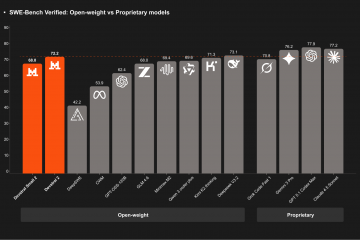Permanecer conectado a Instagram puede tener efectos tanto positivos como negativos dependiendo de cómo uses la aplicación. Por un lado, permanecer conectado puede ahorrarle tiempo y la molestia de ingresar sus credenciales cada vez que desee acceder a su cuenta. También puede permitirle recibir notificaciones y actualizaciones de sus cuentas favoritas e interactuar con ellas más fácilmente.
Por otro lado, permanecer conectado también puede exponerlo a algunos riesgos como piratería, phishing o acceso no autorizado a su información personal. Esto podría suceder si alguien tiene acceso a su teléfono o PC (desbloqueado) si está usando Instagram allí. Además, Instagram y Facebook pueden recopilar información de uso a través de cookies de seguimiento, incluso si navega en otras páginas web.
Si alguien accede a su cuenta de Instagram sin su permiso, también puede publicar cualquier cosa desde su cuenta, acceder a su chats y detalles privados, e incluso cambiar su contraseña o configuración. Puede evitar que esto suceda cerrando sesión en Instagram, lo que agrega una capa adicional de seguridad.
Es posible que también desee saber cómo desconectar a alguien de su cuenta/aplicación de Instagram si desea usar Instagram con su propio perfil.
Cómo desconectarse de Instagram en su computadora/Navegador web
Para cerrar sesión en Instagram en su PC desde la aplicación web de Instagram, solo siga los siguientes pasos. Tenga en cuenta que esto solo lo desconectará de Instagram para el navegador específico con el que lo está haciendo. Si usa más de un navegador web, es posible que deba repetir estos pasos también en los otros navegadores para cerrar la sesión por completo. Cerrar sesión en Instagram desde la aplicación oficial de Windows funciona de la misma manera que las aplicaciones móviles (ver más abajo), pero no afectará ninguna cuenta iniciada en su navegador web.
Haga clic en su foto de perfil de Instagram
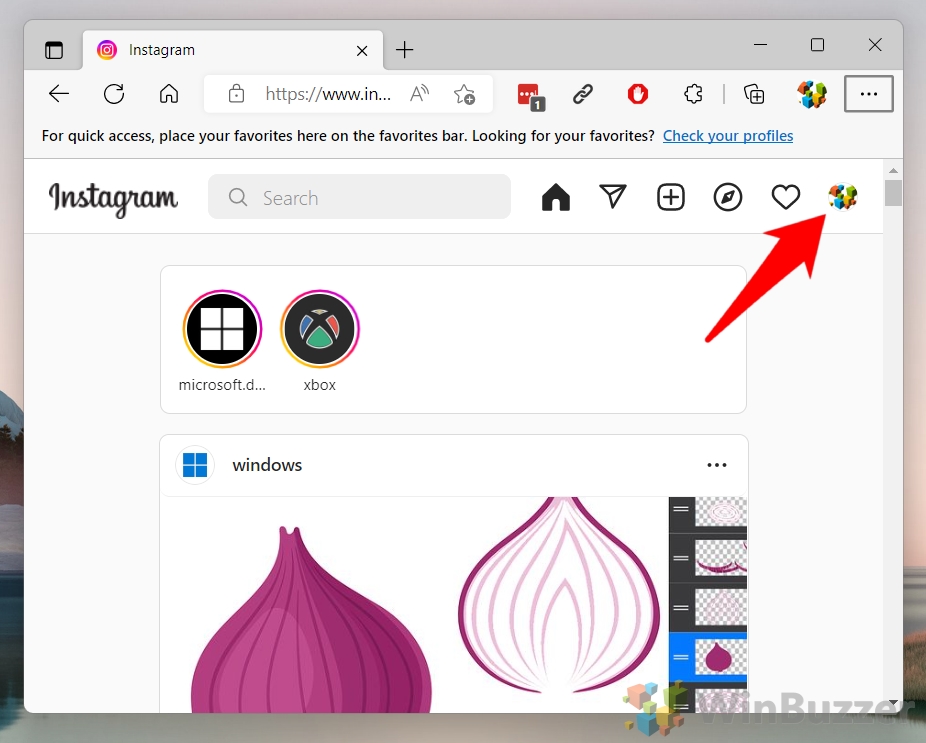
Seleccione”Cerrar sesión”para cerrar sesión Instagram
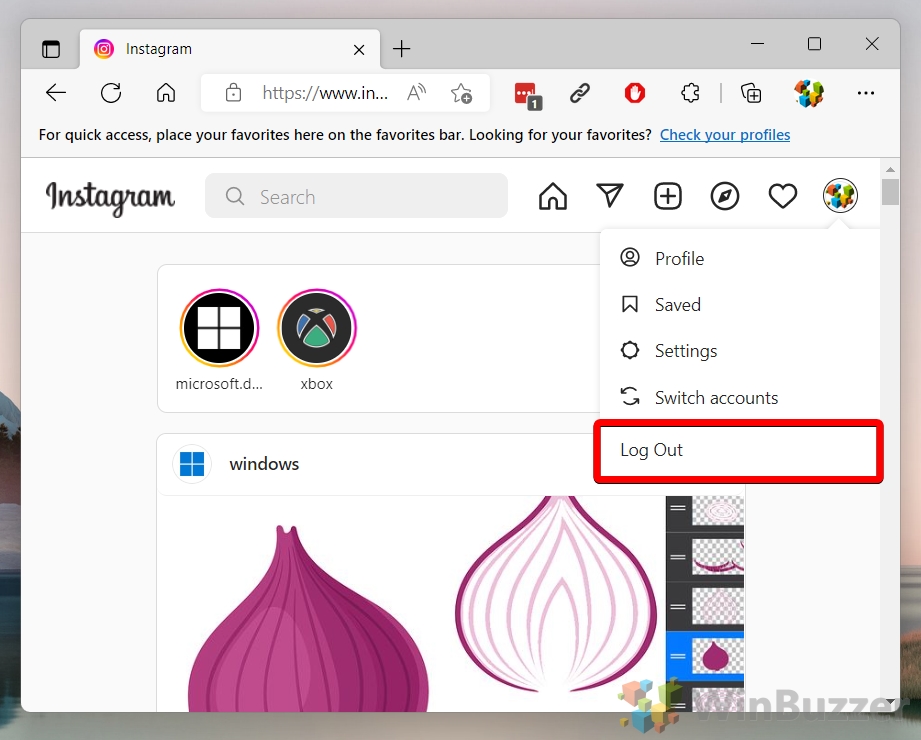
Cómo cerrar sesión en Instagram en su dispositivo móvil
Toque su foto de perfil de Instagram
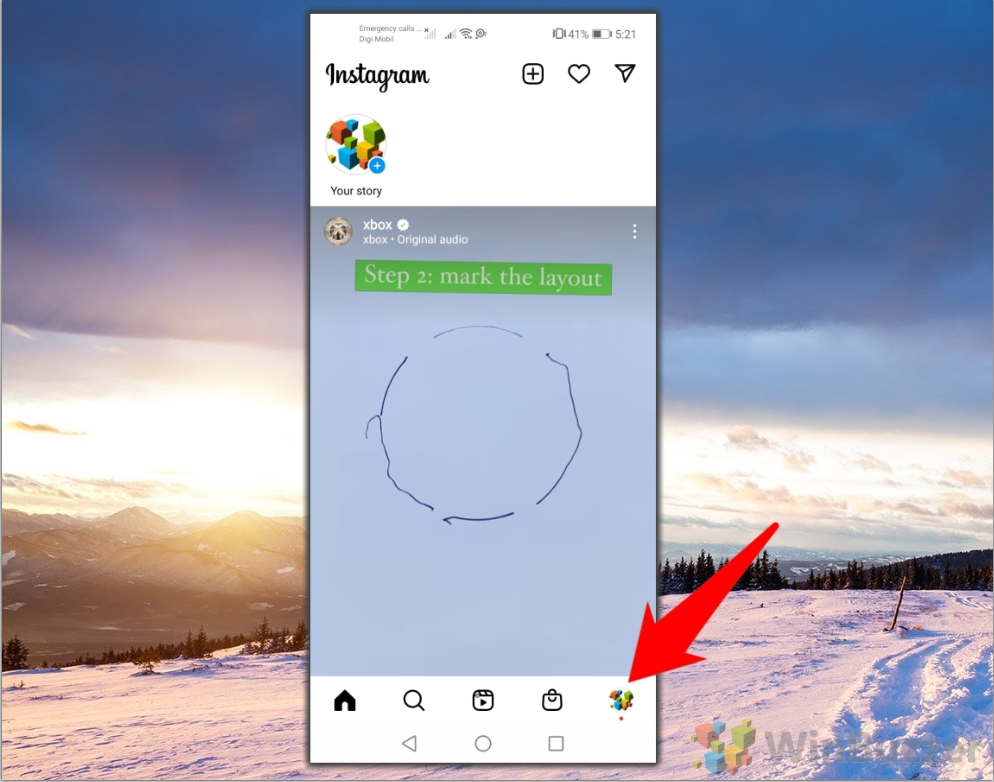
Toca el botón de menú en la esquina superior derecha
Seleccione”Configuración”
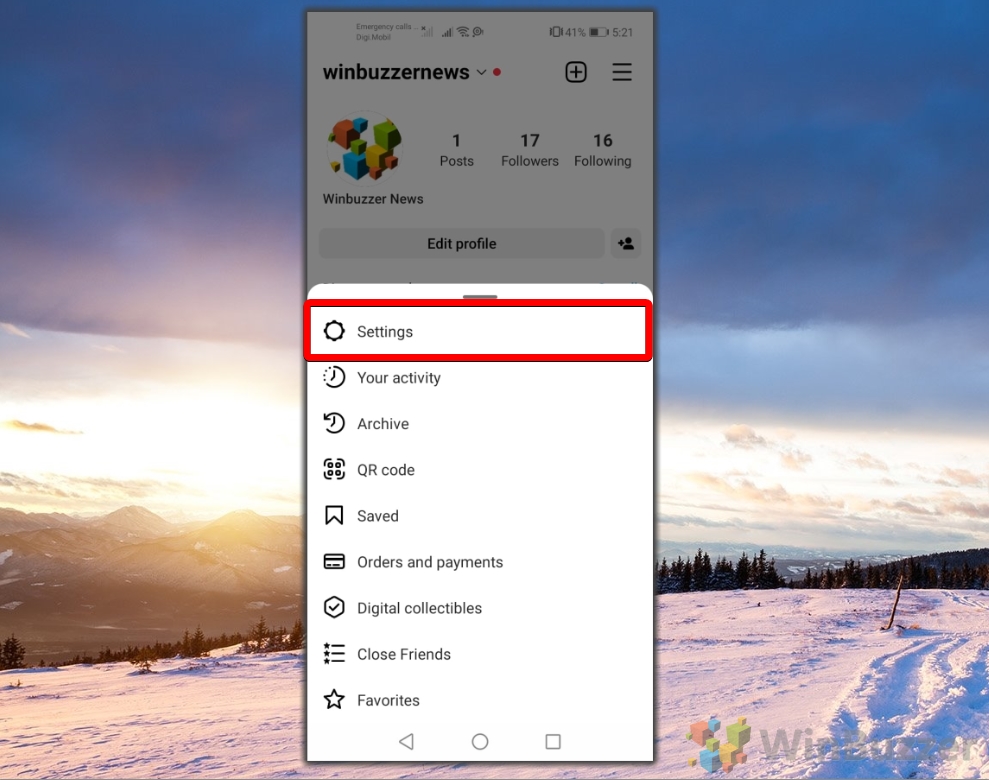
También puede elegir “Cerrar sesión en todas las cuentas” si tener más de una cuenta de Instagram vinculada con la aplicación de Instagram.
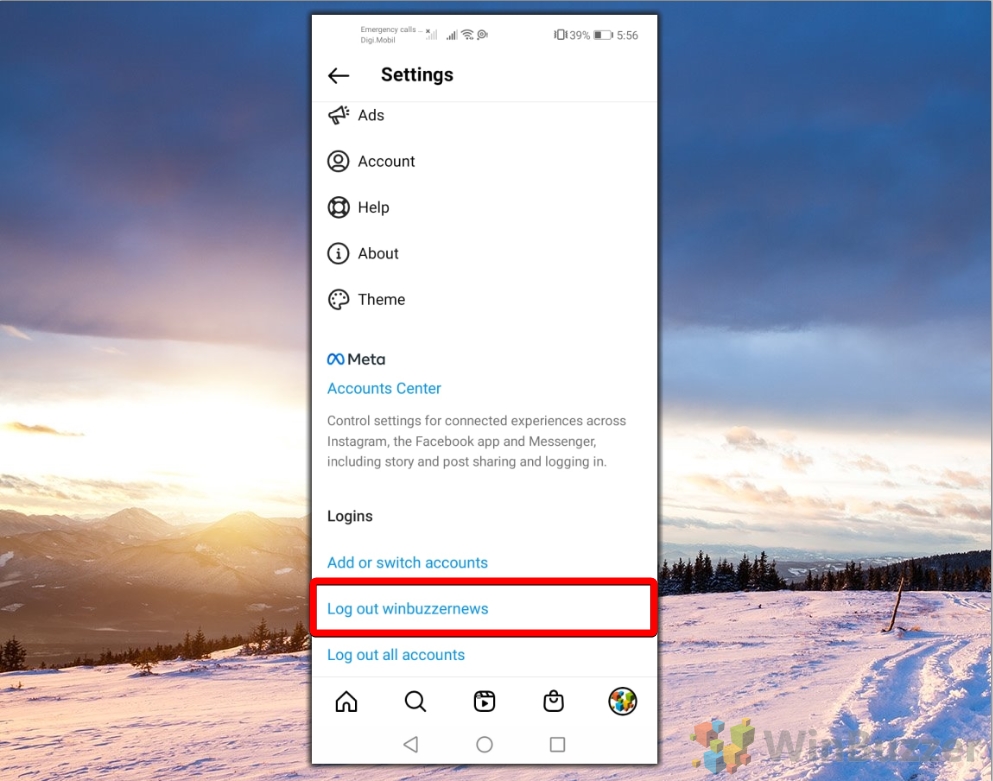
Confirma con”Cerrar sesión”y se cerrará la sesión de Instagram
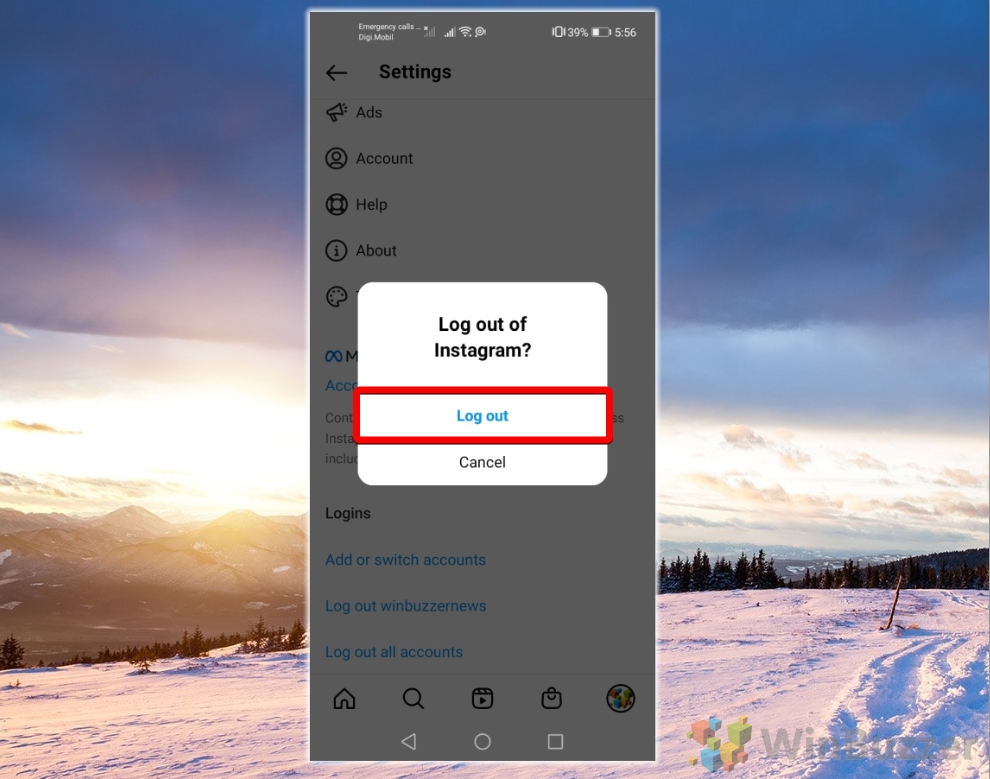
Cómo cerrar sesión en Instagram en todos los dispositivos a través de una PC/navegador web
Puede cerrar sesión en todos los dispositivos en Instagram desde cualquier aplicación/dispositivo que estés usando actualmente. Usando la aplicación web en una PC, puede hacer esto incluso desde los dispositivos de otras personas, lo cual es útil en caso de que haya perdido su teléfono, tableta, computadora portátil, etc. y desee cerrar sesión en Instagram allí para proteger su cuenta.
Haz clic en tu foto de perfil de Instagram
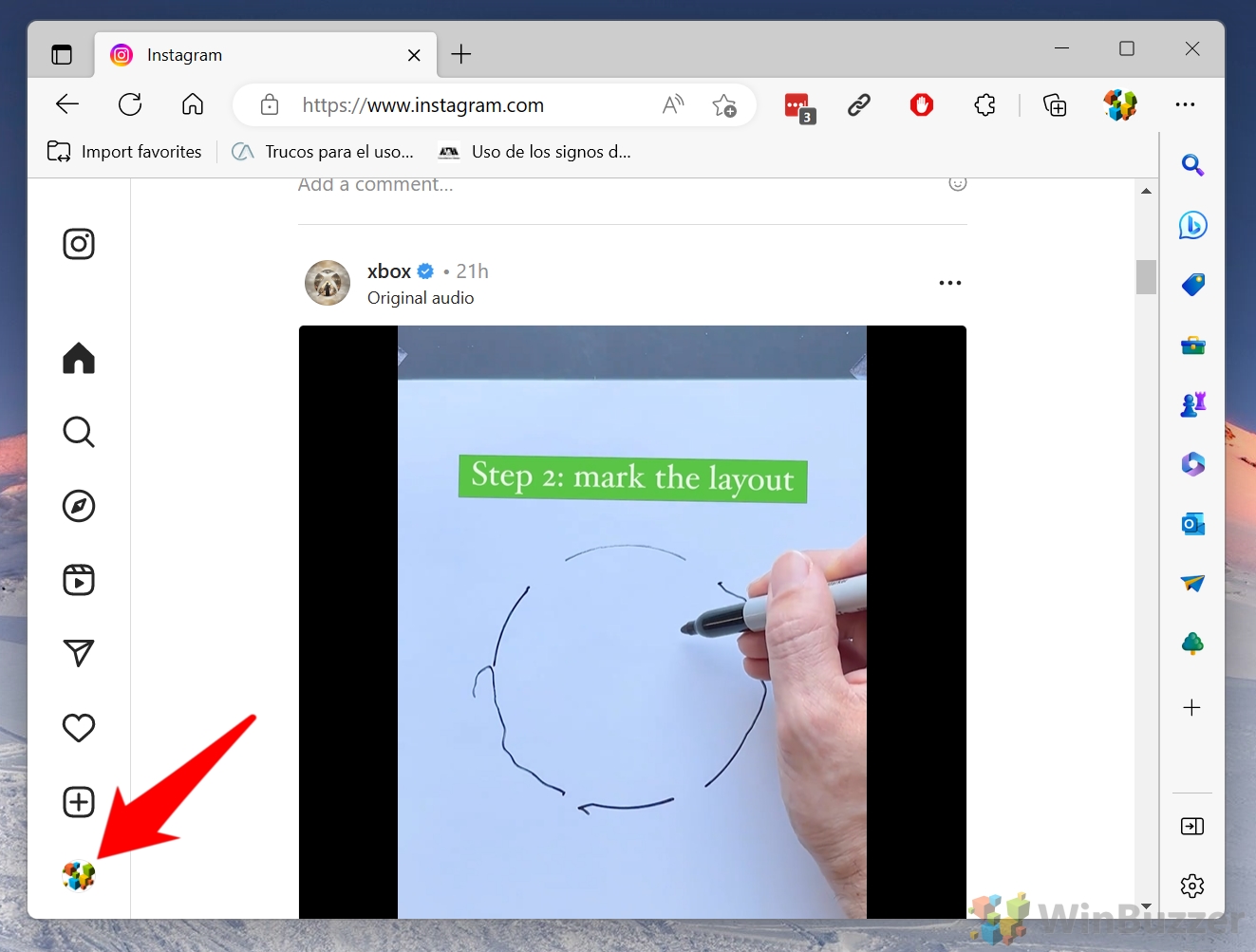 Haga clic en el botón de la rueda en la parte superior
Haga clic en el botón de la rueda en la parte superior
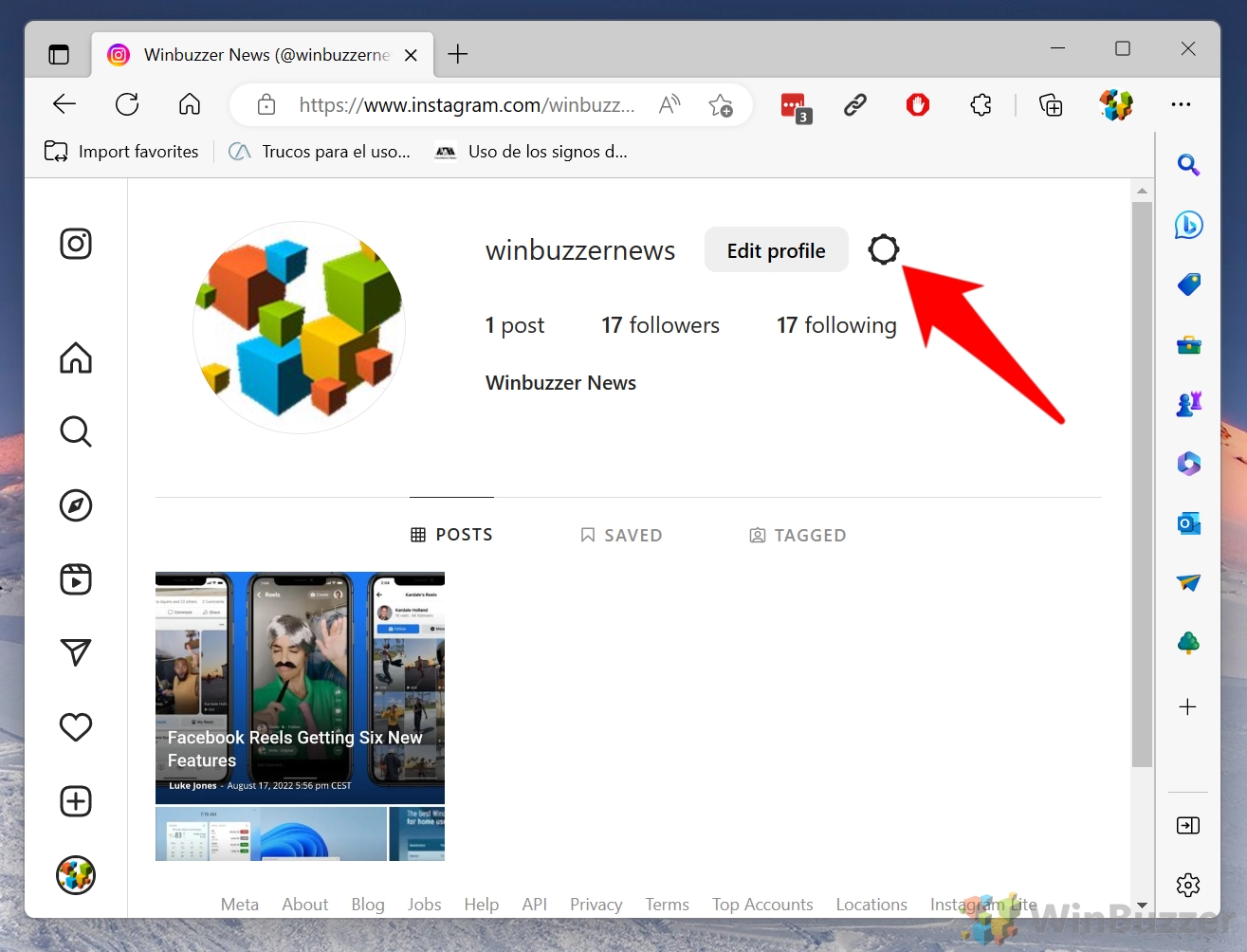
Selecciona”Actividad de inicio de sesión”
Esto abrirá una cronología en la que podrás ver las sesiones de inicio de sesión recientes y qué dispositivo se conectó a Instagram a qué hora exacta.
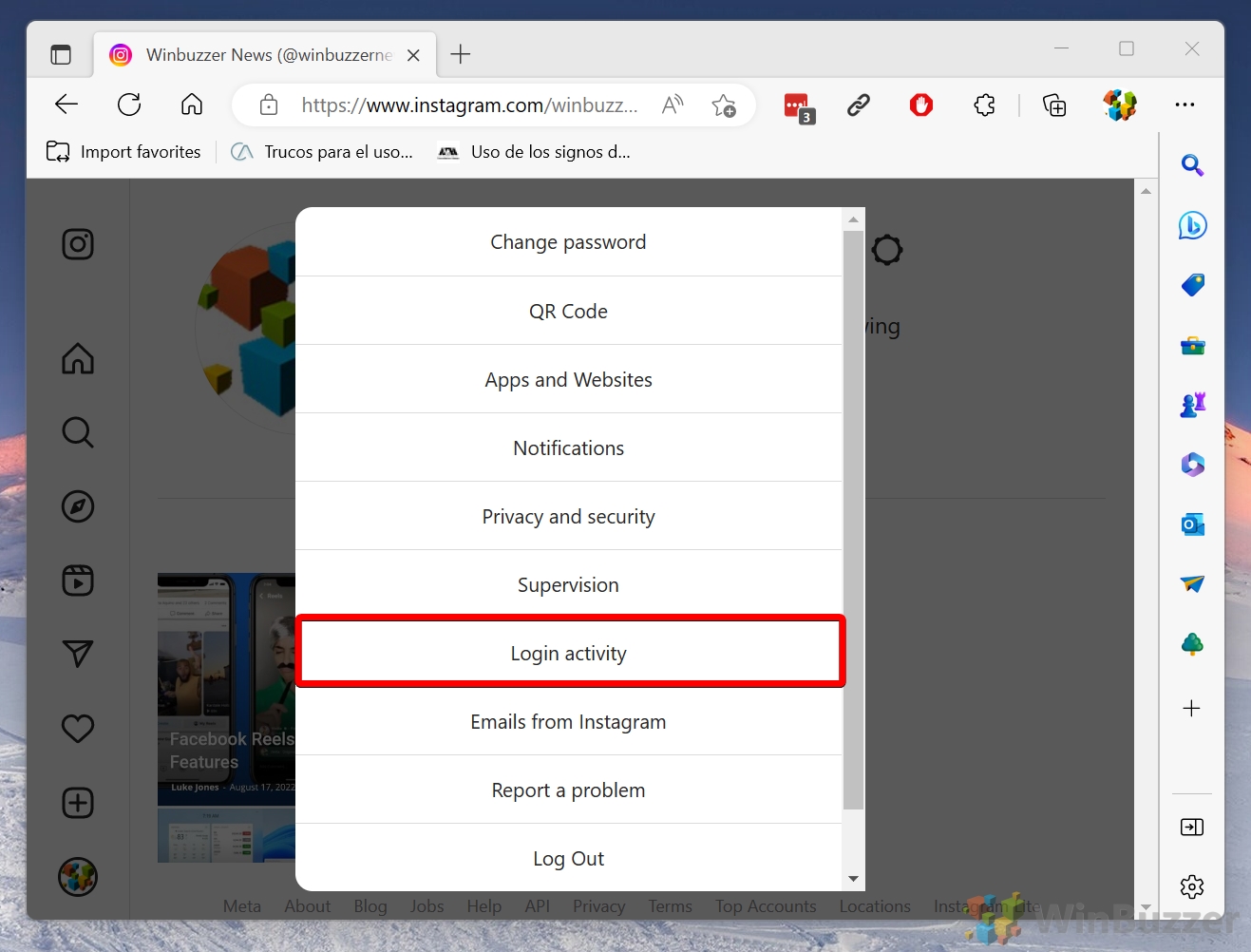
Haga clic en”Cerrar sesión”para cada Instagram activo sesión que desea finalizar
El mapa muestra dónde se vio/seguió por última vez el dispositivo que inició sesión en su cuenta de Instagram.
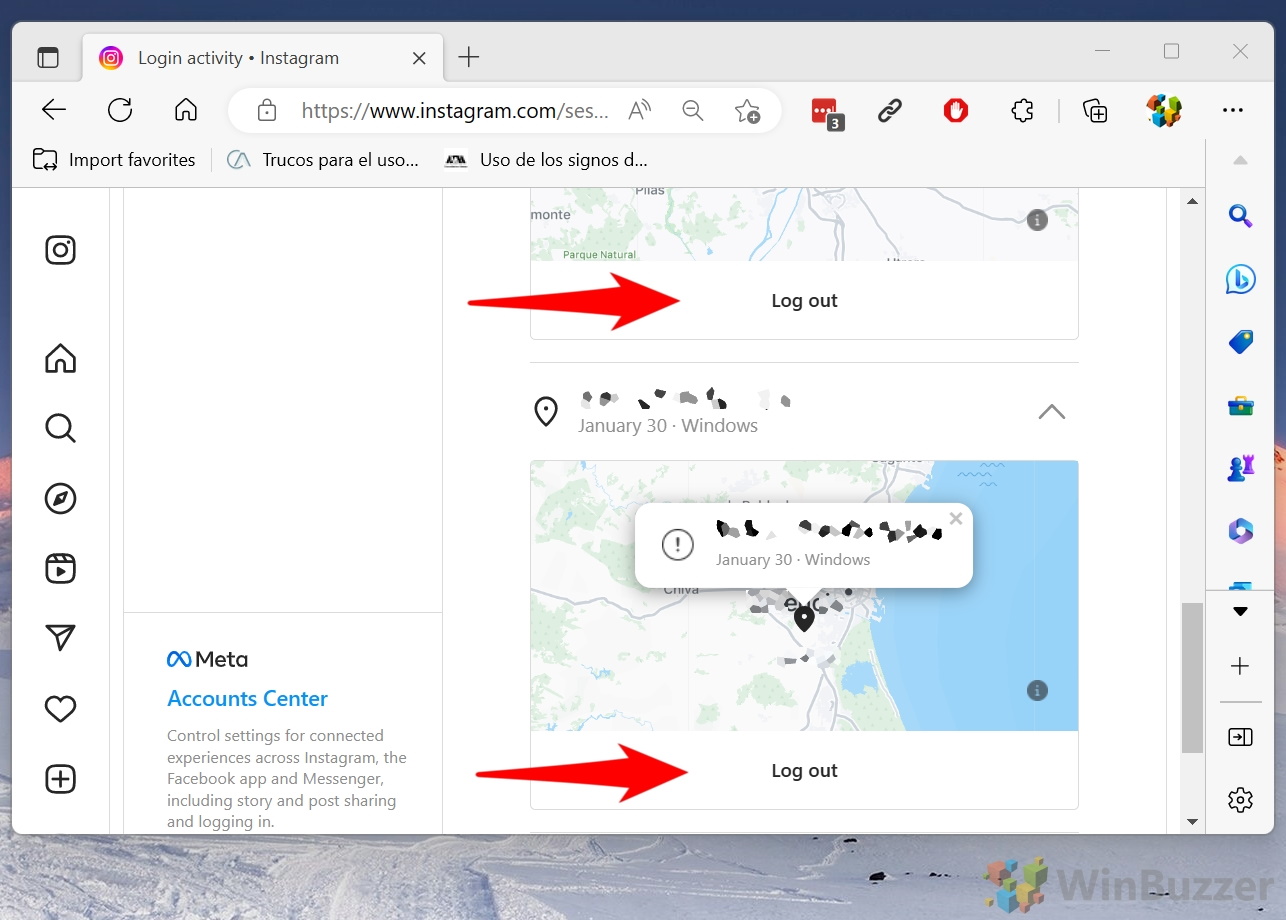
Espere la pantalla de confirmación”Sesión cerrada”
Una vez que vea esta pantalla, puede estar seguro de que el dispositivo que deseaba cerrar sesión en Instagram se ha desconectado de su cuenta de Instagram. Si cree que es necesario, puede hacer clic en “Cambiar contraseña” para evitar futuros inicios de sesión no deseados en su cuenta de Instagram desde otro dispositivo.
Cómo cerrar sesión en Instagram en todos los dispositivos usando la aplicación móvil
Toca tu foto de perfil de Instagram
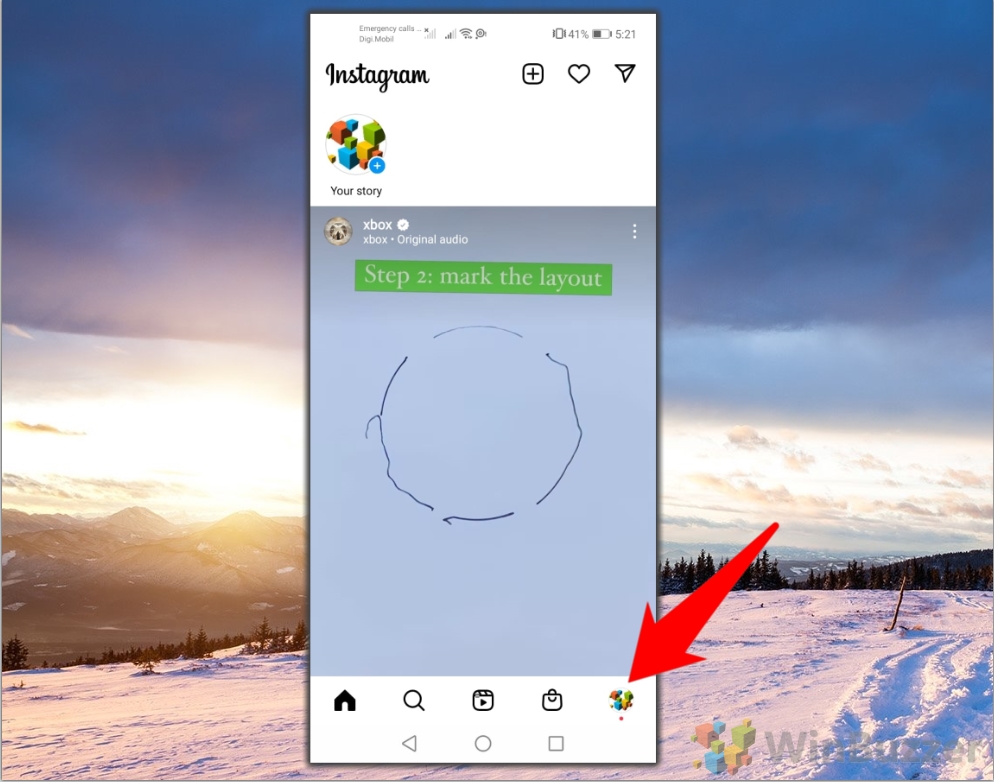
Toca el botón de menú en la parte superior derecha

Seleccione”Configuración”
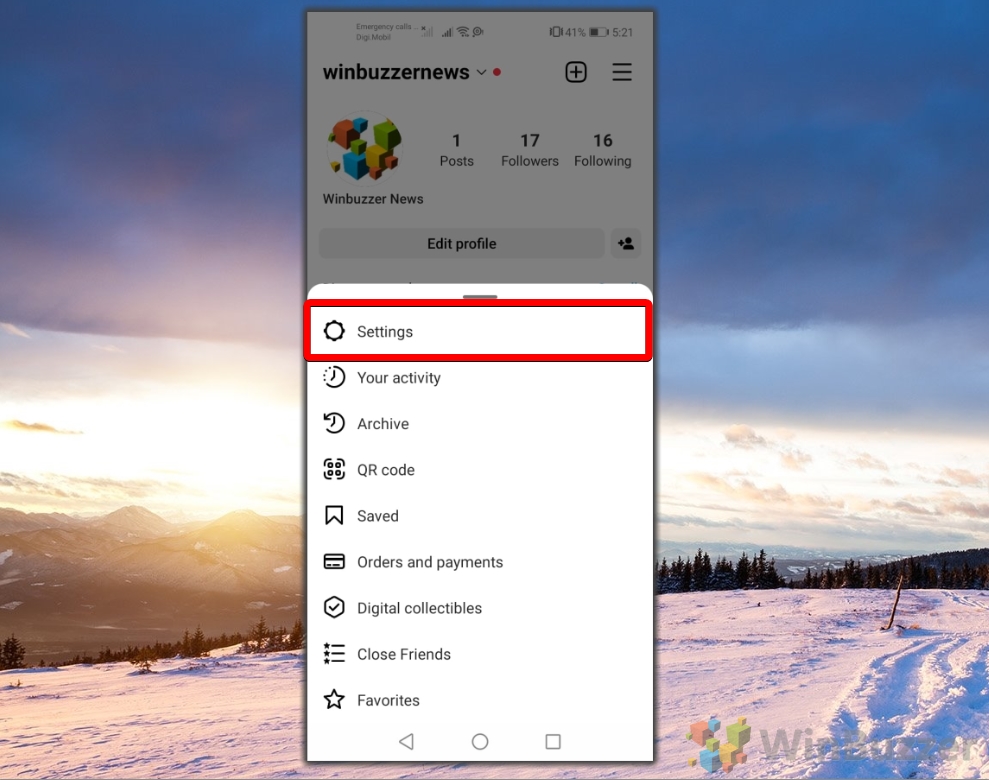
Seleccione”Seguridad”
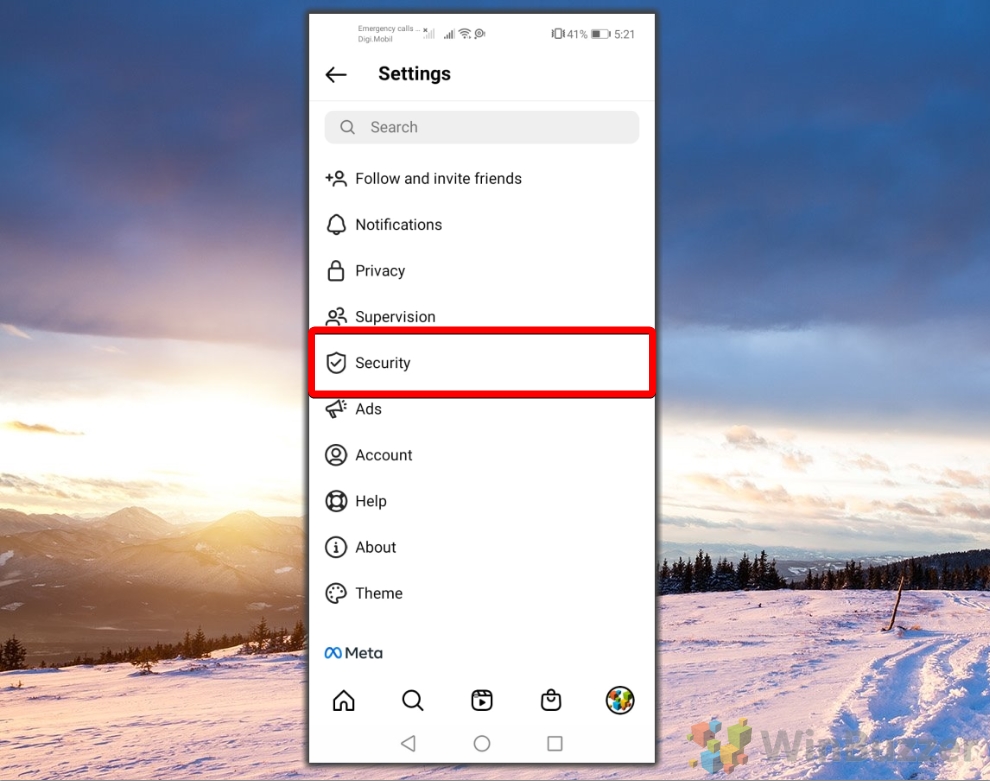
Abrir”Actividad de inicio de sesión”
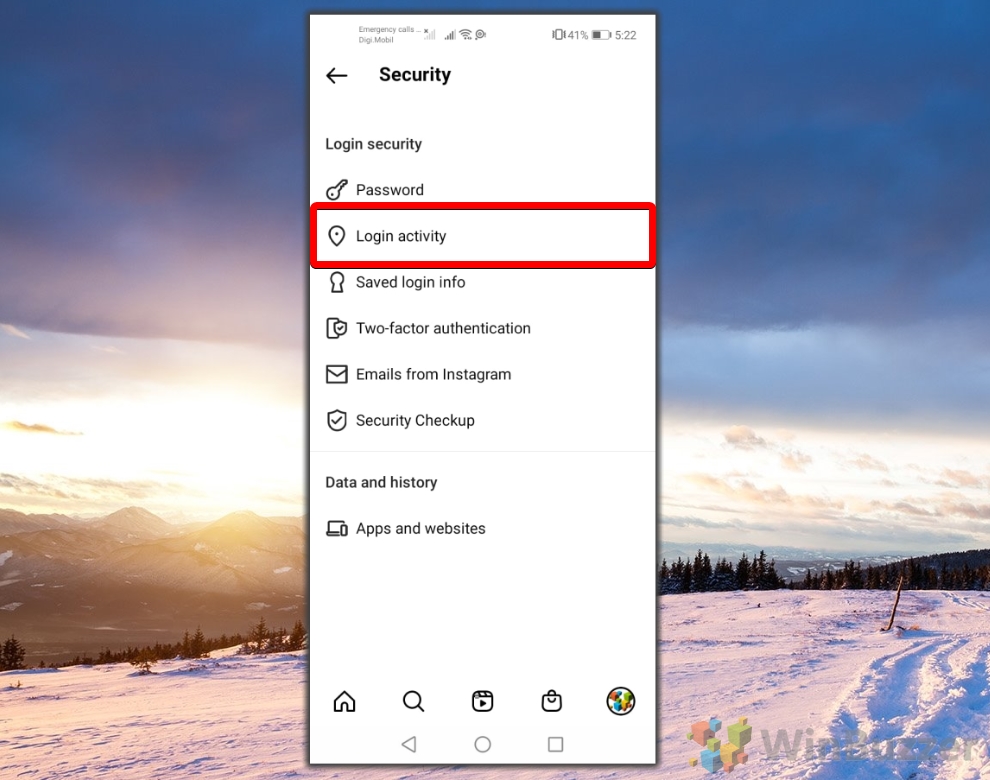
Toca los tres puntos correspondientes a la sesión/dispositivo en el que deseas desconectarte de Instagram
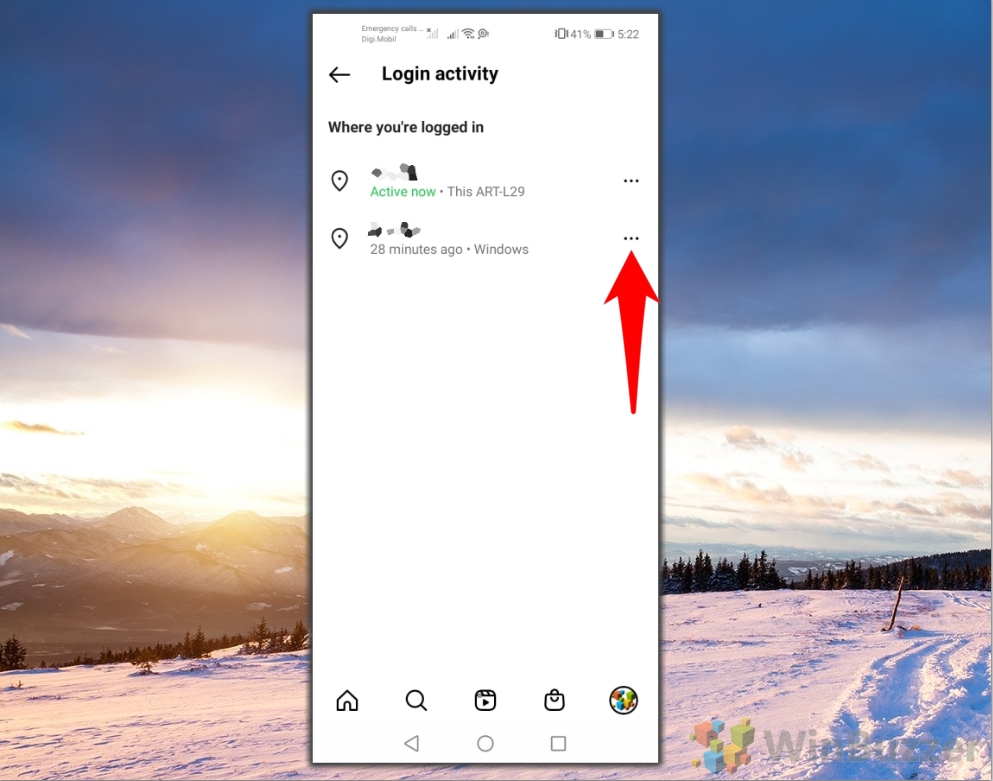
Confirma pulsando en”Cerrar sesión”
El mapa muestra dónde se vio/seguió por última vez el dispositivo que está conectado a su cuenta de Instagram.
Espere la pantalla de confirmación”Sesión cerrada”
Una vez que vea esta pantalla, puede estar seguro de que el dispositivo que deseaba cerrar sesión en Instagram se ha desconectado de su cuenta de Instagram. Si cree que es necesario, puede hacer clic en”Cambiar contraseña”para evitar futuros inicios de sesión no deseados en su cuenta de Instagram desde otro dispositivo.